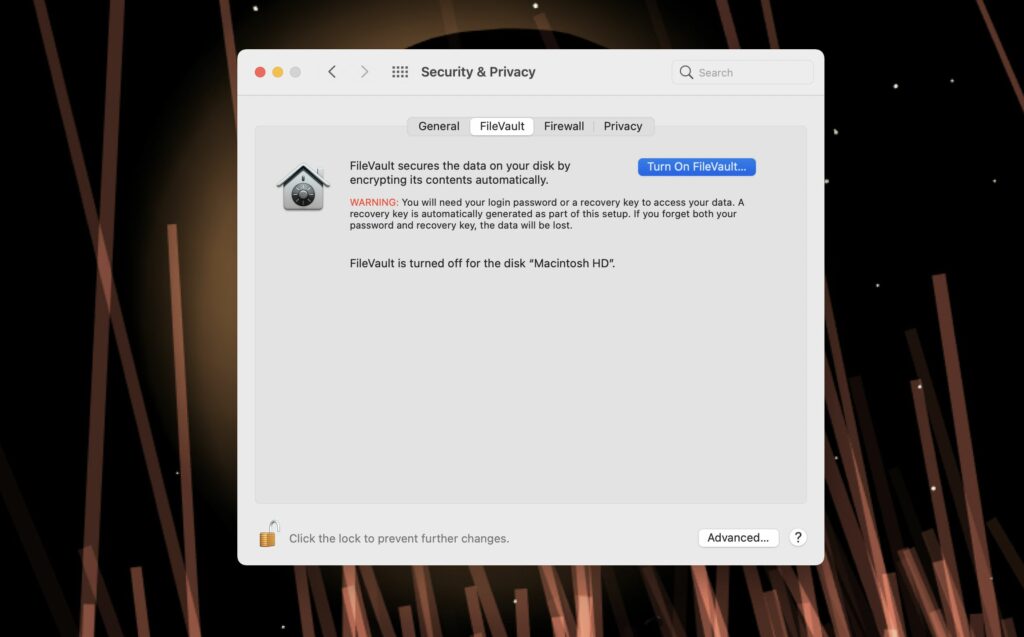Comment chiffrer votre Mac
ce qu’il faut savoir
- Les Mac équipés de la puce de sécurité T2 sont cryptés par défaut, mais doivent activer manuellement la protection par mot de passe de cryptage.
- Le cryptage de votre Mac protégera vos fichiers, mais ralentira la vitesse de lecture/écriture de votre Mac.
- Vous pouvez également choisir de chiffrer des périphériques de stockage externes ou des fichiers individuels avec votre Mac.
Cet article explique comment chiffrer des fichiers individuels, des disques externes et l’intégralité du disque de stockage de votre Mac.
Dois-je chiffrer mon Mac ?
Si vous êtes préoccupé par la sécurité et la confidentialité de vos fichiers, vous devez absolument envisager de chiffrer votre Mac. Cependant, il y a quelques points à considérer avant de commencer ce processus. Tenez compte de ces risques et inconvénients potentiels avant de tenter tout chiffrement.
Tout d’abord, bien que le chiffrement ne ralentisse pas les performances de votre Mac, il ralentira sa vitesse de lecture/écriture car il nécessite le chiffrement et le déchiffrement des données à la volée. Cela peut entraîner un délai d’ouverture ou d’enregistrement du fichier plus long que celui auquel vous êtes habitué.
Deuxièmement, si quelque chose ne va pas, vous risquez de perdre l’accès à vos données ou même de perdre complètement vos données. Vous pouvez donc sauvegarder votre Mac avant de commencer. De cette façon, si quelque chose ne va pas, vous pouvez simplement restaurer la sauvegarde. Si vous avez crypté votre Mac, oublié votre mot de passe et égaré votre clé de récupération, vous pourriez être bloqué hors du système. De plus, si votre Mac utilise une puce T2 et qu’une partie de la puce est endommagée, vos fichiers cryptés peuvent être perdus.
Si vos sauvegardes sont stockées sur un périphérique de stockage externe également crypté, assurez-vous de vous souvenir ou de noter votre mot de passe afin de ne pas être bloqué.
Que signifie chiffrer votre Mac ?
Le cryptage est une méthode couramment utilisée pour rendre vos fichiers numériques plus difficiles à déchiffrer et à lire par des tiers tels que des pirates ou des agences gouvernementales. Il utilise un algorithme pour chiffrer les données, qui peuvent ensuite être déchiffrées par le destinataire prévu à l’aide d’une clé unique.
Le cryptage de votre Mac est similaire au cryptage réseau et au cryptage de bout en bout, seul le but est de protéger la confidentialité des fichiers locaux, et non de les protéger lors des chargements ou des téléchargements. Si quelqu’un accède à votre ordinateur contre votre volonté ou à votre insu, il devra d’abord déchiffrer les données avant de pouvoir les lire.
Chiffrez votre Mac avec FileVault
Pour chiffrer l’ensemble de votre système Mac, vous devez activer FileVault.
-
Ouvrez les Préférences Système de votre Mac en cliquant sur l’icône dans le coin supérieur gauche, puis sélectionnez Préférences de système dans le menu déroulant.
-
Cliquez sur Sécurité et confidentialité.
-
exister Sécurité et confidentialitéchoisir fichier en toute sécurité Étiquette.
-
Cliquez sur Ouvrir le coffre-fort de fichiers. Vous devrez peut-être cliquer sur Bloquer dans le coin inférieur gauche et saisissez votre mot de passe pour modifier d’abord les paramètres de FileVault.
-
Entrez votre mot de passe système pour démarrer le processus de cryptage. FileVault vous fournira une clé de récupération à utiliser si vous oubliez votre mot de passe d’administrateur système.selon Continuez.
-
FileVault commencera à chiffrer votre Mac en arrière-plan. Selon la quantité de données que vous stockez sur votre Mac, FileVault peut prendre de quelques minutes à quelques jours pour terminer le processus. Lorsque cela se produit, vous pourrez utiliser votre Mac comme d’habitude.
-
Une fois que FileVault a fini de chiffrer votre système, vous verrez un FileVault est ouvert Messages dans l’onglet FileVault. Redémarrez votre Mac pour terminer le processus.
-
Pour déchiffrer votre Mac après avoir activé FileVault, suivez les étapes ci-dessus et sélectionnez Fermer le coffre-fort de fichiers de fichier en toute sécurité Onglets Sécurité et confidentialité. puis clique Désactiver le cryptage confirmer.
Vous devrez entrer votre mot de passe système pour terminer le processus.Comme pour l’activation de FileVault, vous devrez peut-être cliquer sur Bloquer dans le coin inférieur gauche de la fenêtre et entrez votre mot de passe système pour apporter des modifications.
Remarques
En fonction de votre macOS ou de votre matériel système, vous pouvez voir votre clé de récupération à l’écran. Si vous le voyez, assurez-vous de l’écrire!
Chiffrer les disques externes avec Mac
Pour chiffrer un lecteur externe, vous devez d’abord vous assurer que le lecteur est formaté en tant que Mac OS étendu (journalisé) à l’aide de l’Utilitaire de disque. Après avoir formaté le disque, vous pourrez le chiffrer/déchiffrer.
-
Branchez le disque externe sur votre Mac.
-
Une icône représentant votre disque externe apparaîtra sur le bureau de votre Mac.Vous pouvez également ouvrir n’importe quel dossier ou ouvrir votre Macintosh HD et trouver Place ou équipement Catégories dans la colonne de gauche de la fenêtre.
-
Faites un clic droit (ou maintenez contrôler clé et cliquez) sur le périphérique externe que vous souhaitez chiffrer, puis sélectionnez chiffrement dans le menu déroulant.
-
Vous serez invité à choisir un mot de passe, à vérifier le mot de passe (c’est-à-dire à saisir à nouveau le mot de passe) et à saisir un indice de mot de passe.
-
Après avoir entré les informations requises, cliquez sur disque crypté Chiffrez votre appareil avec un mot de passe de votre choix. Le processus de cryptage peut prendre un certain temps.
-
Pour décrypter un lecteur externe crypté, suivez les étapes ci-dessus et cliquez sur décrypter Dans le menu déroulant, saisissez le mot de passe de cryptage de votre choix.
Remarques
Les appareils cryptés ne nécessitent pas de mot de passe pour y accéder jusqu’à ce qu’ils soient éjectés et reconnectés à votre Mac.
Pouvez-vous chiffrer des fichiers sur Mac ?
Chiffrer des fichiers individuels sur un Mac est un peu plus compliqué et utiliser Utilitaire de disque application au lieu de FileVault.Vous devez créer un crypté image disque (DMG) et y stocker les fichiers à chiffrer.
-
aller applicationAlors utilitairepuis ouvrez Utilitaire de disque.
-
Dans Utilitaire de disque, cliquez sur document Listes déroulantes et surlignages Nouvelle photopuis sélectionnez image vierge.
-
Entrez un nom d’enregistrement sous pour le fichier DMG et entrez un nom lors de l’ouverture de l’image disque (c’est-à-dire, « monter » sur le disque dur comme s’il s’agissait d’un lecteur externe).
-
Choisissez la taille du fichier DMG (vous pourrez l’ajuster ultérieurement). La taille que vous choisissez pour le fichier DMG sera la quantité maximale d’espace dans laquelle vous devez stocker des données.
-
choisir Mac OS étendu (journalisé) comme format.
-
choisir 128 bits ou AES 256 bits pour le cryptage. La lecture/écriture 128 bits est plus rapide, mais pas aussi sécurisée que l’AES 256 bits.
-
Ceux-ci doivent être définis par défaut, mais assurez-vous cloison est réglé sur Partition unique – Mappage GUID et cette image Format est réglé sur image disque en lecture/écriture.
-
Cliquez sur enregistrerpuis créez et vérifiez un mot de passe pour le DMG lorsque vous y êtes invité.
-
Les fichiers DMG montés apparaîtront comme un lecteur séparé sur le bureau Mac et dans la barre latérale gauche de tous les dossiers ouverts. Place ou équipement.
-
Pour chiffrer des fichiers, faites-les glisser et déposez-les ou copiez-les et collez-les dans le fichier DMG monté. Tous les fichiers stockés dans l’image disque montée seront cryptés automatiquement.
-
Fermez ou « démontez » l’image disque en cliquant avec le bouton droit sur l’icône du lecteur et en sélectionnant injection Dans le menu déroulant, ou faites glisser et déposez l’icône du lecteur sur l’icône de la corbeille en bas de l’écran.
-
Cette .dmg Les fichiers de l’image disque se trouvent dans le dossier qui a été enregistré lors de la création de l’image, c’est-à-dire document défaut.
-
Pour « monter » le fichier DMG et le rendre à nouveau accessible, recherchez-le (le nom que vous avez défini Enregistrer sous exister Étape 4) et allumez-le. Cela entraînera la réapparition de l’image disque montée sur le bureau du Mac.
-
Pour décrypter des fichiers stockés dans des images de disque cryptées, faites-les glisser et déposez-les ou copiez-les et collez-les dans un lecteur monté.
Remarques
Ils peuvent être ouverts et utilisés sans déchiffrer les fichiers.
Les Mac sont-ils chiffrés par défaut ?
Le fait que votre Mac soit livré avec un cryptage prêt à l’emploi dépend du modèle. Plusieurs Mac sortis en 2018 et plus tard ont installé la puce de sécurité T2 d’Apple, qui offre un cryptage automatique du lecteur. Les modèles plus anciens sans puce T2 n’ont pas de cryptage activé par défaut. Vous pouvez trouver une liste complète des modèles de Mac avec puces T2 sur le site Web d’Apple.
Pour vérifier si votre Mac est équipé d’une puce T2, cliquez sur l’icône dans le coin supérieur gauche de l’écran, tout en appuyant longuement sur Choix clé.Cela fera Message système Options en haut du menu.
Cliquez sur Message systèmepuis dans Matériel Sélectionnez dans la colonne de gauche manette ou pont (Cela dépend de votre version de macOS).fenêtre droite Matériel Si une puce est installée, la colonne indiquera « Nom du modèle : puce Apple T2 ».
Remarques
Le cryptage automatique de la puce T2 ne nécessite pas de mot de passe pour le décryptage par défaut. Vous devez activer FileVault pour exiger un mot de passe pour le déchiffrement.
FAQ
-
Comment chiffrer des dossiers sur Mac ?
Pour chiffrer un dossier sur votre Mac, accédez à Utilitaire de disque et sélectionnez Nouvelle photo > images dans un dossier, puis sélectionnez le dossier à chiffrer.Entrez un nom, un emplacement et un niveau de cryptage, puis cliquez sur enregistrer et créer un mot de passe.
-
Comment chiffrer une clé USB sur Mac ?
Insérez la clé USB sur le Mac et recherchez son icône sur le bureau.Faites un clic droit sur la clé USB et sélectionnez chiffrement. Le Finder vous demandera de créer et de vérifier un mot de passe ; une fois terminé, cliquez sur disque crypté.
-
Comment chiffrer des documents Microsoft Word sur Mac ?
Ouvrez un document Microsoft Word sur votre Mac, cliquez sur examen onglet, puis sélectionnez Protéger > Protéger les fichiersEntrez et confirmez le mot de passe, cliquez sur D’ACCORDet enregistrez votre document.
-
Comment chiffrer des documents PDF sur Mac ?
Ouvrez un document PDF avec Aperçu sur Mac, puis sélectionnez document > Exporter > chiffrementSi vous le souhaitez, saisissez un nouveau nom, puis saisissez et confirmez un mot de passe.Cliquez sur enregistrer.
Merci de nous en informer!
Recevez les dernières nouvelles technologiques publiées quotidiennement
abonnement
Dites-nous pourquoi !
D’autres détails ne sont pas assez difficiles à comprendre